- Instagramは、本物のユーザーだけでなく、ランダムなアカウントにアクセスしようとするハッカーやスパマーにも人気があります。
- このような場合、アプリは不審なログイン試行について警告します。これは非常に真剣に受け止め、アカウントを保護する必要があります。
- Instagram関連のニュースとガイドを別紙でもっと読む Instagramセクション.
- 確かに、私たちのテクノロジー業界で知っておくべきことすべてについて、いくつかの便利なチュートリアルもあります。 ハブする方法.
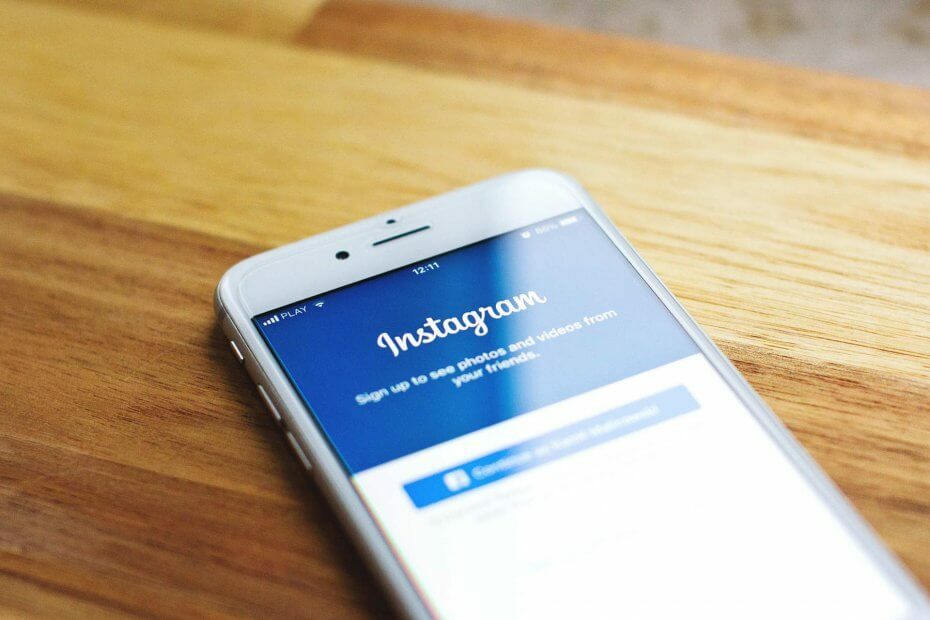
このソフトウェアは、ドライバーの稼働を維持するため、一般的なコンピューターエラーやハードウェア障害からユーザーを保護します。 3つの簡単なステップで今すぐすべてのドライバーをチェックしてください:
- DriverFixをダウンロード (検証済みのダウンロードファイル)。
- クリック スキャン開始 問題のあるすべてのドライバーを見つけます。
- クリック ドライバーの更新 新しいバージョンを入手し、システムの誤動作を回避します。
- DriverFixはによってダウンロードされました 0 今月の読者。
インスタグラム 一般的な不審なアクティビティをユーザーに通知します セキュリティ 理由、またはスパマーを防ぐために、偽のアカウントを排除し、ハッカーを阻止します。
その結果、多くのInstagramユーザーは、アプリが持っているというどこからともなく警告を受け取ることがあります。 異常なログイン試行を検出しました. このアプリには、ログインのヘルプを取得したり、テキストメッセージでセキュリティコードを受信したり、アカウントを所有していることを確認したりするなど、先に進むためのいくつかのオプションも用意されています。
上記の警告は通常、Instagramが通常とは異なるIPアドレスを検出したときに、別のデバイスからログインしようとしたときに表示されます 1つは、通常の場所を変更したとき(頻繁に旅行する、別の国に移動するとき)、またはさまざまな理由で誰かがあなたのアカウントにアクセスしようとしたときです。
Instagramでの不審なログイン試行を修正するにはどうすればよいですか?
1. セキュリティ検証を受け入れる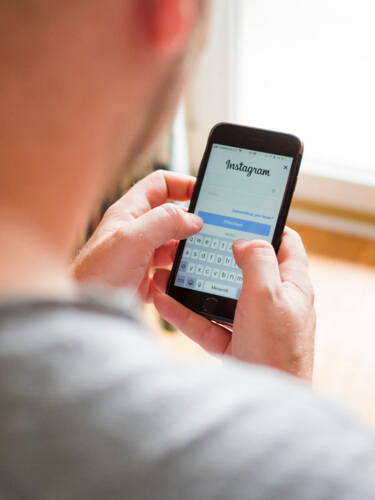
つまり、それがあなたであったかどうかを確認します。 たぶんあなた または他の誰か 別のアカウントからアカウントにアクセスしようとしました IPアドレス または認識されないデバイスまたはコンピューター。
あなたの場合は、 この私だった オプション アカウントの使用が許可されます。
あなたでなければ、慌てる必要はありません。おそらく彼らの試みは失敗したからです。 クリックするだけ これは私ではなかった. その後、アプリはパスワードを変更するように促します。
この段階で、より強力なパスワードとこれまでに使用したことのないパスワードにパスワードを変更することを検討する必要があります。 を使用することをお勧めします パスワードマネージャー これは、すべてのアプリとデバイスの複雑なパスワードを保存するのに役立ちます。
パスワードを変更し、2回確認した後、[送信]オプションをタップすると、準備が整います。
一部のユーザーは、警告が表示されたときにアカウントを無効にした後、パスワードを変更しても元に戻せなかったことに注意してください。 その場合は、Instagramのウェブページ(ブラウザからのログイン)を使用してパスワードを変更してみてください。 また、VPNまたはプロキシ接続を無効にします。
2. セキュリティコードを挿入します(該当する場合)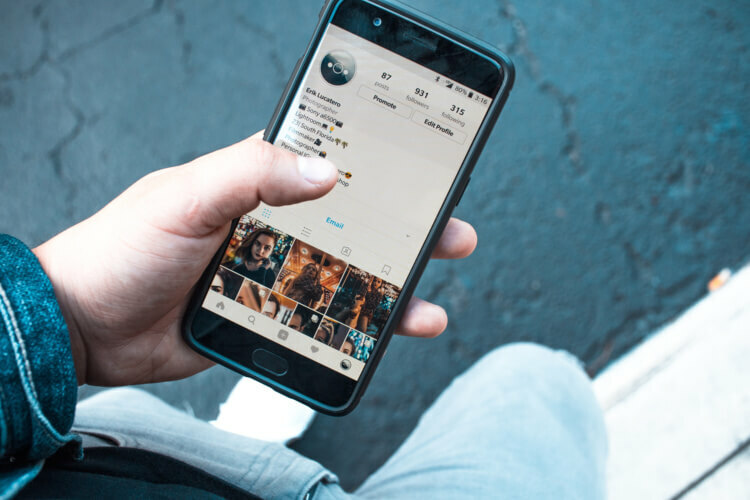
二要素認証方式を有効にしている場合、Instagramはログインするためにセキュリティコードを必要とします。
コードはに送信されます Instagramアカウントに関連付けられているメールアドレス. そのコードを使用するだけで、アカウントにアクセスできるようになります。
この手順は、保護の追加レイヤーが有効になっている場合にのみ必要な場合があります。 繰り返しになりますが、特に疑わしいログイン試行が頻繁に発生する場合は、このオプションをアクティブにすることをお勧めします。
これを行うには、アカウントでプロフィールをタップし、を選択します 設定 次に、をクリックします 二要素認証オプション。 次に、単にオンにします セキュリティコードが必要 オプション。
これで、Instagramアカウントにログインするたびに、アプリからテキストメッセージでコードが送信されます。 確かに、最初は少し面倒かもしれませんが、後悔するより安全です。
この記事がお役に立てば幸いです。 コメントや提案は、以下の専用セクションで歓迎します。
よくある質問
ザ・ Instagramでの不審なログイン試行 未確認の新しいデバイスからアカウントにアクセスすると、メッセージが表示されます。 ログインしようとしたときに他のエラーが表示された場合は、チェックアウトしてください Instagramのサインアップエラーガイド。
セキュリティ上の理由から、不審なログイン試行をスキップすることはできません。 適切なリンクをクリックして、それがあなたであるかどうかを確認する必要があります。
Instagramには非常に厳格なセキュリティプロトコルがあるため、疑わしいアクティビティが発生すると、アプリはアカウントをブロックするか、強制的にログインを繰り返すなど、セキュリティをさらに強化します。

![[解決済み] Instagramのストーリーが投稿に固執](/f/4c53e7f2ff4cad40daaba967c296313a.jpg?width=300&height=460)
